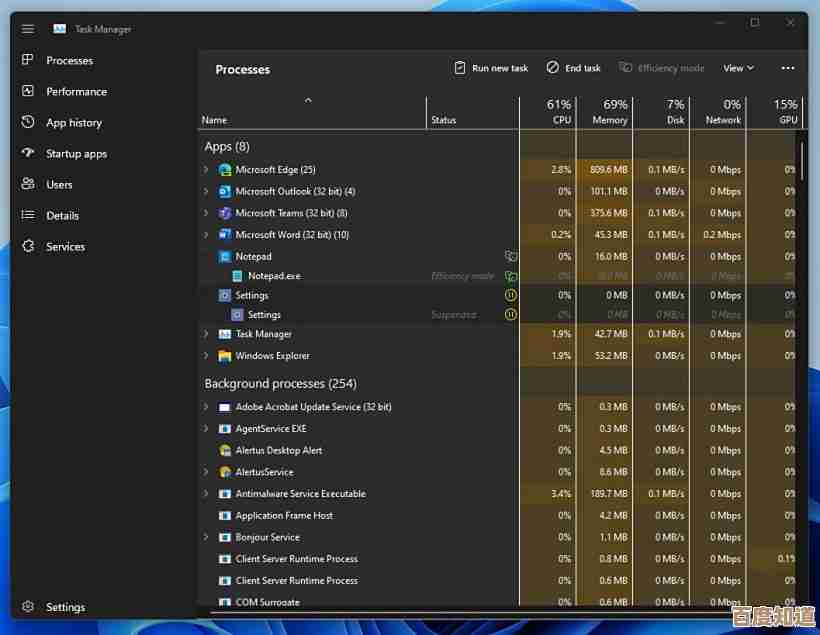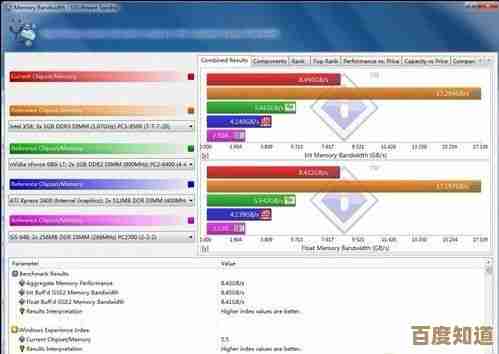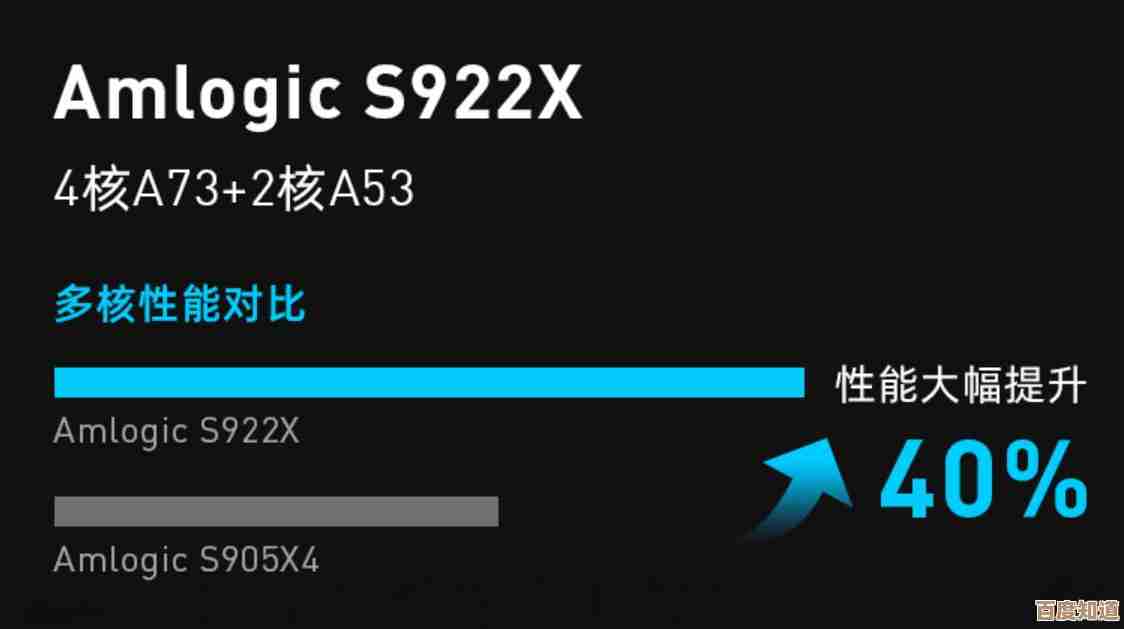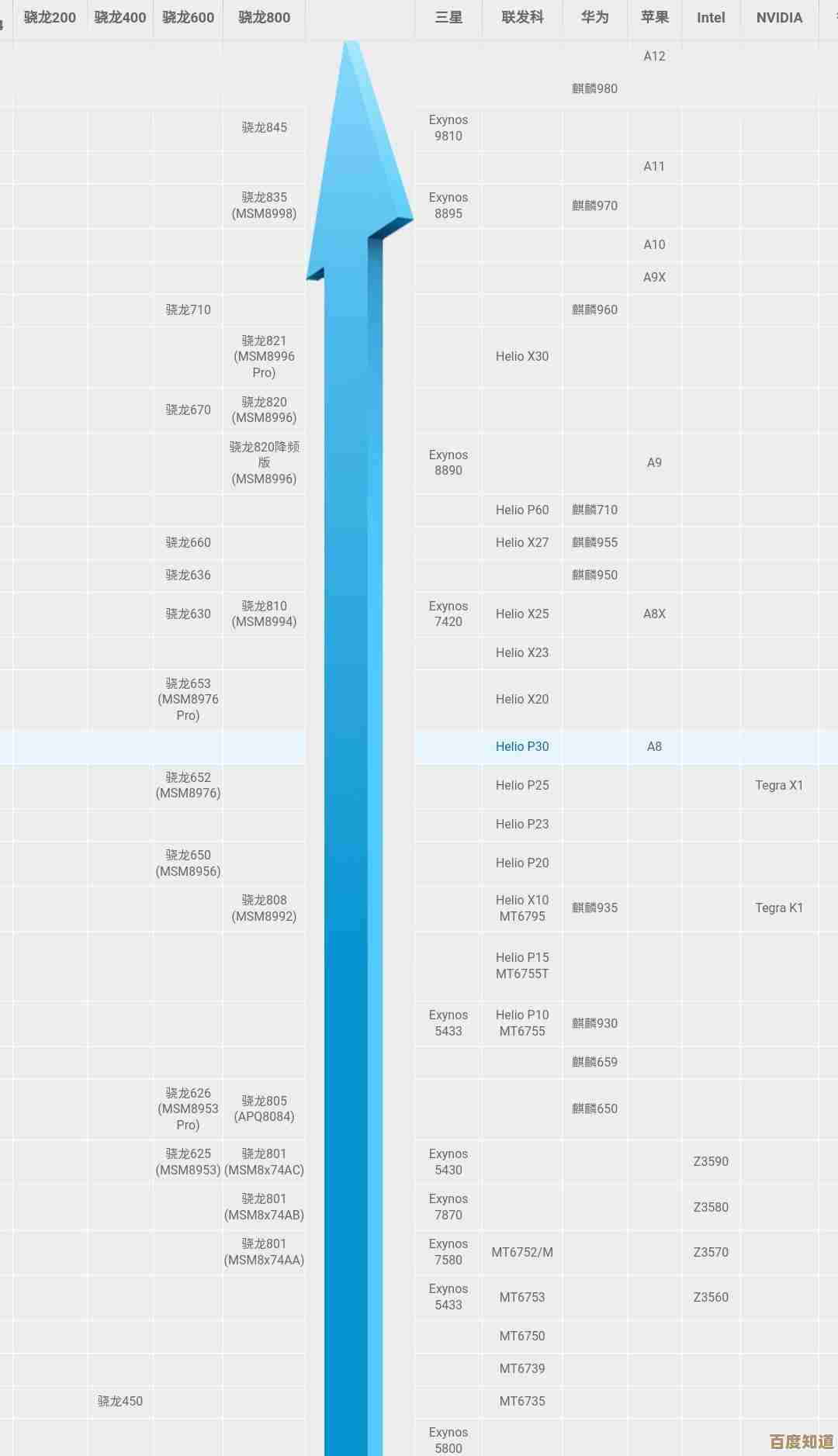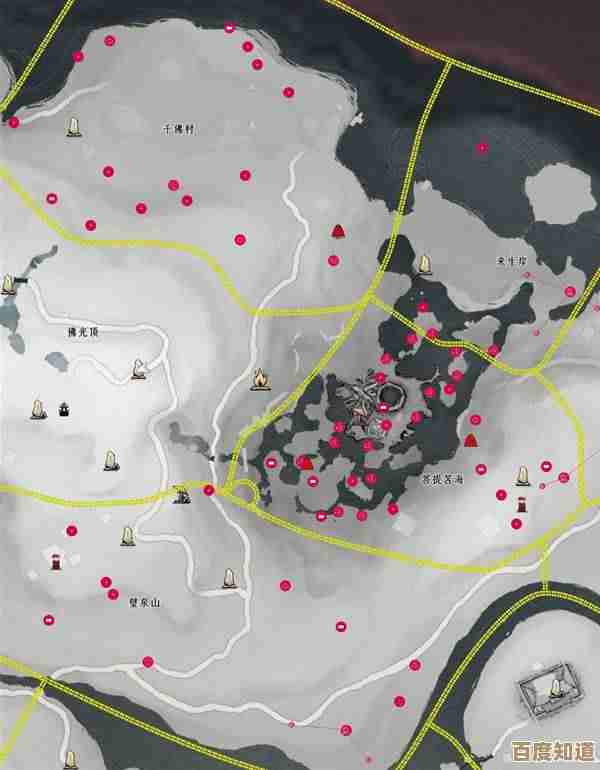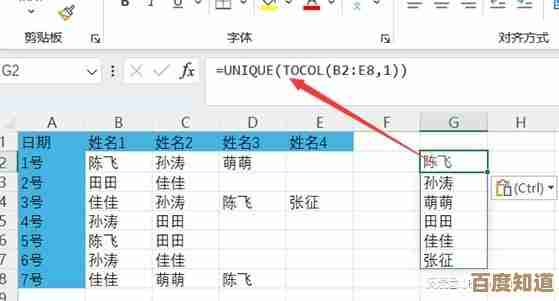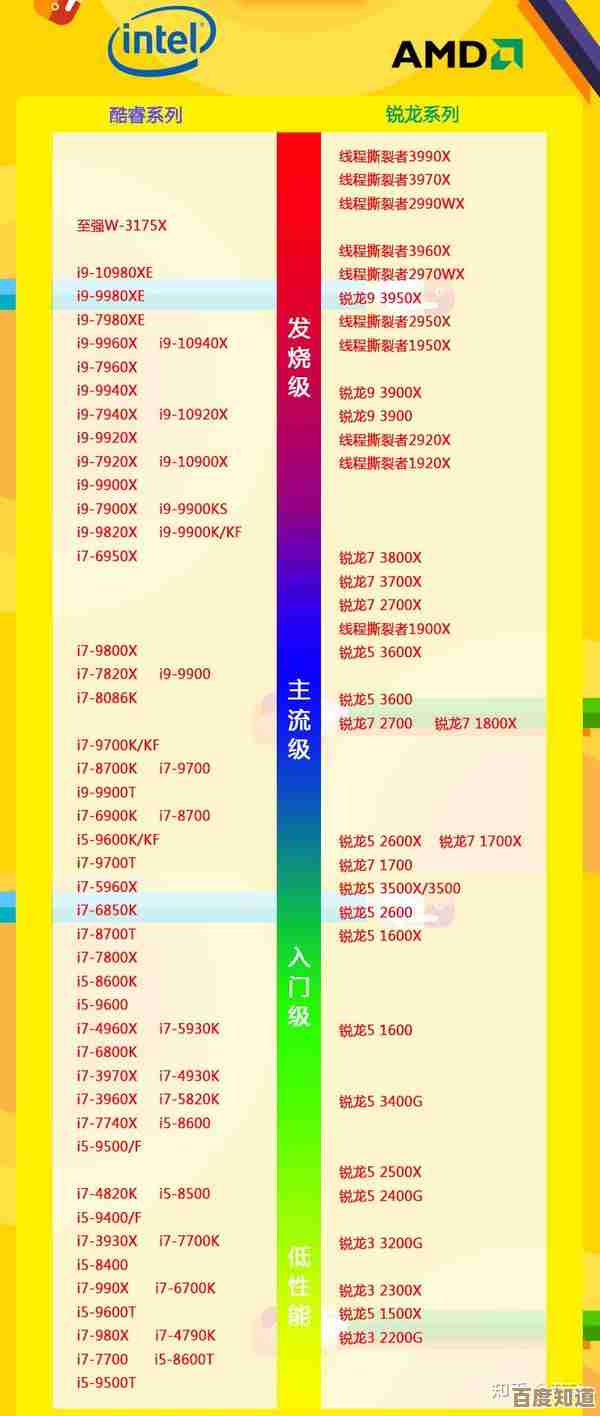Windows 11 任务栏电池图标不见?这里有恢复显示方法
- 游戏动态
- 2025-10-25 17:20:34
- 3
哎,你说这事儿怪不怪?刚才还好好的,一抬头,Windows 11右下角那个电池图标,欸——怎么说没就没了?好像它自己长了腿儿溜达走了似的,我盯着那片空荡荡的角落愣了好几秒,心里咯噔一下:这不该啊,我明明没对它做什么呀!这种小意外,真的会让人瞬间有点手忙脚乱,尤其是当你正急着要查看还剩多少电、需不需要插电源的时候。
你先别慌,这事儿其实挺常见的,算不上什么大毛病,多半是系统某个小线程打了个盹儿,或者设置不小心被碰了一下,咱们一步步来,试试看能不能把它“请”回来。
最省劲儿的法子,就是去“设置”里逛一圈,你右键点击任务栏的空白处,选那个“任务栏设置”,进去之后,往下溜达,找到“任务栏角区域”或者类似的表述(有时候系统翻译会有点小小的别扭,你懂的吧?),点开那个“选择哪些图标在任务栏上显示”,然后你就看到一个列表了,在里面翻一翻,找到那个“电源”或者“电池”的选项,看看它是不是被关掉了,如果开关是“关”的状态,那你可算找着元凶了,轻轻一点把它打开…… 深呼吸,期待地看着右下角,有时候它反应会慢半拍,稍微等它几秒钟。
如果上面这招不灵光,图标还是倔强地不肯现身,那咱们就得稍微深入一点了,可以试试重启一下“Windows资源管理器”,听上去有点技术含量,其实操作起来不复杂,你同时按下 Ctrl + Shift + Esc 键,召唤出任务管理器,在那个进程列表里,找到“Windows 资源管理器”,右键点击它,选择“重新启动”,这个过程会让任务栏闪一下然后重新加载,有点像给它来个快速的“重启”,很多时候,这种小小的刷新就能解决一些莫名其妙的显示问题,电池图标可能就跟着一起回来了,这感觉就像,嗯… 像是把卡住的小齿轮轻轻拨动了一下。
当然了,还有一种可能性,虽然不那么常见但确实存在:是不是你最近更新了显卡驱动或者某个系统补丁?有时候这些更新会带来一些意想不到的“小礼物”,比如让某些图标暂时躲起来,这种情况下,去检查一下更新记录,或者尝试回滚到之前的驱动版本,说不定有奇效。
说实话,这种小问题虽然不碍大事,但确实挺烦人的,对吧?它就像鞋子里的一粒小沙子,不疼,但就是让你觉得不对劲,希望上面这几个小方法能帮到你,如果试了一圈还是不行…… 那可能就得考虑更深入的排查了,比如运行一下系统文件检查器(在命令提示符里输入 sfc /scannow 并回车),祝你好运!希望你的电池图标早点回家。
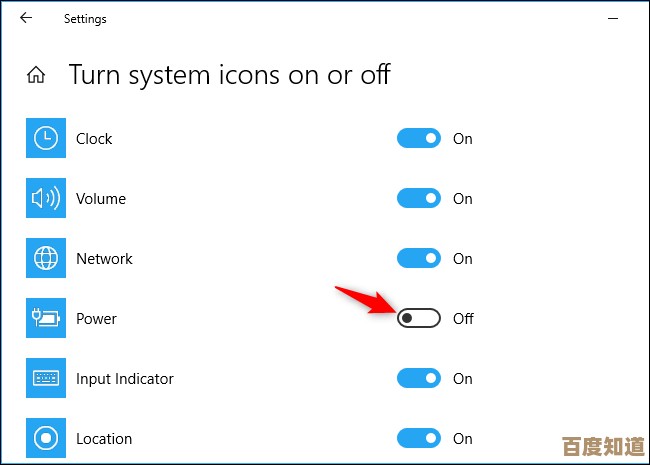
本文由凤伟才于2025-10-25发表在笙亿网络策划,如有疑问,请联系我们。
本文链接:http://waw.haoid.cn/yxdt/44096.html